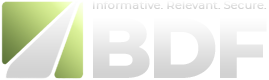attack
Заблокирован
- Регистрация
- 19.06.17
- Сообщения
- 12
- Реакции
- 15
- Репутация
- 11
Обратите внимание, если вы хотите провести сделку с данным пользователем, на то, что он заблокирован!
Обязательно используйте услуги гаранта и не переводите денежные средства данному пользователю первым.
Antidetect – это продукт, позволяющий имитировать любую систему (Windows, Linux, Android, IOS, MAC OS и др.) и браузер (FireFox, Safari, Chrome, IE, Opera и Др.) Проще говоря, при вбиве в один и тот же интернет- магазин, шоп видит разные уникальные системы, а не задроченные, тем самым ваши шансы на успешный вбив увеличиваются.
Но даже если вбивать в разные шопы, а не в один и тот же, Антидетект также может увеличить ваши шансы на вбив, т. к. есть шопы, которые более лояльны к мобильным устройствам, есть шопы более лояльные к MAC OS и. т. п.
Антидетект также экономит ваше время, ведь с ним вам не нужно париться насчет чистки куков, настройки WEBRTC в системе, установки расширений, дополнений в браузере.
Почему не следует использовать ТОЛЬКО Антидетект? По моему мнению, Антидетект – это лишь один из полезных инструментов для работы, не нужно забывать о других. Бывает ситуации, когда с основной машины вбивы идут лучше или же с реальных мобильных устройств. Рекомендую обязательно использовать, кроме антидетекта, настроенную виртуалку на разных OC, реальные устройства для вбива, например телефон на Android или «основну» для вбива, например ноутбук).
Собственно если подвести итоги, то плюсы Антидетекта заключаются в том, что он позволяет подойти к пробитию шопа с разных систем, тем самым увеличивая ваш шанс на успех, экономит время, деньги (Домашний дедик стоит около 10$, а Конфигурация для антидетекта 0. 6- 3$) + Туннель/Носок, причем дедик может «сдохнуть», а конфиг нет)
Антидетект 6. 5 и 7.0, 7.1. Конфиги генерированные и реальные. Использование Антидетекта 6. 5 и 7.0, 7.1.6. 5. и 7.0, 7.1 – это версии антидетекта, для тех, кто не понял. Начнем с 6. 5. Ее я советую использовать лишь для генерации конфигурации системы, если это необходимо. Подробнее, о том как это сделать, будет в следующей части лекции.
Что такое конфигурация системы, иными словами конфиг? Конфиг - это набор javascript файлов, сгенерированных или скопированных специальным методом с реальных браузеров. По сути конфиг – это слепок машины. Конфиги принято делить по основным популярным OC (Windows, Linux, Android, IOS, MAC OS) и браузерам (FireFox, Safari, Chrome, IE, Opera).
Также конфиги делятся на реальные и генерированные. Собственно тут все предельно понятно, реальные конфиги – скопированные с реальных машин, генерированные конфиги – собственно сделанные в версии 6. 5 с помощью генерации параметров. Минусы генерации в том, что собственно сам генератор далеко не идеален, некоторых параметров, которые характерны определенным браузерам может и не быть или же могут быть параметры от других браузеров.
7.0 и 7.1 Версию антидетекта я советую вам использовать:
1) Для вашей безопасности и анонимности,.
2) Вбивы в шопы.
Разберем подробнее первый пункт. Есть пользователи, которые не особо парятся насчет своей безопасности, есть полные параноики. Понятное дело, что государство, если очень сильно захочет, то может вычислить в принципе почти любого человека и никакие браузеры, VPN’ы и TOR’ы вас не спасут, но в любом случае, использование браузера Антидетекта, осложняет вашу деанон, т. к. он уже изначально настроен на анонимность работы в интернете.
Вскоре я напишу как работать от ноля до вбива.
Но даже если вбивать в разные шопы, а не в один и тот же, Антидетект также может увеличить ваши шансы на вбив, т. к. есть шопы, которые более лояльны к мобильным устройствам, есть шопы более лояльные к MAC OS и. т. п.
Антидетект также экономит ваше время, ведь с ним вам не нужно париться насчет чистки куков, настройки WEBRTC в системе, установки расширений, дополнений в браузере.
Почему не следует использовать ТОЛЬКО Антидетект? По моему мнению, Антидетект – это лишь один из полезных инструментов для работы, не нужно забывать о других. Бывает ситуации, когда с основной машины вбивы идут лучше или же с реальных мобильных устройств. Рекомендую обязательно использовать, кроме антидетекта, настроенную виртуалку на разных OC, реальные устройства для вбива, например телефон на Android или «основну» для вбива, например ноутбук).
Собственно если подвести итоги, то плюсы Антидетекта заключаются в том, что он позволяет подойти к пробитию шопа с разных систем, тем самым увеличивая ваш шанс на успех, экономит время, деньги (Домашний дедик стоит около 10$, а Конфигурация для антидетекта 0. 6- 3$) + Туннель/Носок, причем дедик может «сдохнуть», а конфиг нет)
Антидетект 6. 5 и 7.0, 7.1. Конфиги генерированные и реальные. Использование Антидетекта 6. 5 и 7.0, 7.1.6. 5. и 7.0, 7.1 – это версии антидетекта, для тех, кто не понял. Начнем с 6. 5. Ее я советую использовать лишь для генерации конфигурации системы, если это необходимо. Подробнее, о том как это сделать, будет в следующей части лекции.
Что такое конфигурация системы, иными словами конфиг? Конфиг - это набор javascript файлов, сгенерированных или скопированных специальным методом с реальных браузеров. По сути конфиг – это слепок машины. Конфиги принято делить по основным популярным OC (Windows, Linux, Android, IOS, MAC OS) и браузерам (FireFox, Safari, Chrome, IE, Opera).
Также конфиги делятся на реальные и генерированные. Собственно тут все предельно понятно, реальные конфиги – скопированные с реальных машин, генерированные конфиги – собственно сделанные в версии 6. 5 с помощью генерации параметров. Минусы генерации в том, что собственно сам генератор далеко не идеален, некоторых параметров, которые характерны определенным браузерам может и не быть или же могут быть параметры от других браузеров.
7.0 и 7.1 Версию антидетекта я советую вам использовать:
1) Для вашей безопасности и анонимности,.
2) Вбивы в шопы.
Разберем подробнее первый пункт. Есть пользователи, которые не особо парятся насчет своей безопасности, есть полные параноики. Понятное дело, что государство, если очень сильно захочет, то может вычислить в принципе почти любого человека и никакие браузеры, VPN’ы и TOR’ы вас не спасут, но в любом случае, использование браузера Антидетекта, осложняет вашу деанон, т. к. он уже изначально настроен на анонимность работы в интернете.
1) Используйте Не мобильные конфиги. (Иначе сайт, форум, может отображаться для мобильной версии, а это не всегда удобно)
2) Периодически меняйте конфиг.
3) Естественно храните браузер на закриптованной, флешке, жестком диске. Думаю это и так понятно)
4) Советую, чтобы конфиг отличался от вашей реальной машины или виртуалки.
Если вы используете, допустим, для повседневного серфинга Google Chrome, а ваша OC – Windows XP, то для работы используйте, например, MAC OS с Браузером Opera.
5) ДЛЯ ПОЛНЫХ ПАРАНОИКОВ. Разные браузеры для разных форумов. Неудобноство заключается в том, что можно открыть лишь 1 браузер в системе, два одновременно не получится.
2) Периодически меняйте конфиг.
3) Естественно храните браузер на закриптованной, флешке, жестком диске. Думаю это и так понятно)
4) Советую, чтобы конфиг отличался от вашей реальной машины или виртуалки.
Если вы используете, допустим, для повседневного серфинга Google Chrome, а ваша OC – Windows XP, то для работы используйте, например, MAC OS с Браузером Opera.
5) ДЛЯ ПОЛНЫХ ПАРАНОИКОВ. Разные браузеры для разных форумов. Неудобноство заключается в том, что можно открыть лишь 1 браузер в системе, два одновременно не получится.
Я бы хотел отметить одну очень важную возможность, который нет в других Антидетектах, нет в версии 6. 5 – возможность перенести браузер с конфигом, на любую машину, т. е. на самом готовом браузере нет привязки. Это дает возможности работать с любого компьютера и с любой виртуалки. Также готовый браузер можно передать другу, партнеру и. т. п.
Антидетект 7.0 – разбор программы и браузера. Разбирать будем версию 7.0, т. к. она самая стабильная и отличия от 7.1. версии минимальны.
После того как получили программу, активировали ее.
1) Запускаем Antidetect 7.0.exe

2) Появляется окошко выбора контейнера. Выбираем контейнер (antidetect7.cc). Он находится в этой же папке, весит 432 мг.
3) Вводим пароль: «123456» без кавычек.
4) Далее, если все успешно, пойдет процесс открытия контейнера и запустится софт.
Разберем теперь все настройки самой программы:
1) Кнопка запуска браузера с выбранными параметрами. Нажимается в самом конце, когда нужно запустить выбранный браузер с параметрами. Многие ко мне обращались с таким эпичным вопросом, что она неактивна и не нажимается. ДЛЯ ТОГО ЧТОБЫ ОНА БЫЛА АКТИВНА, НУЖНО КАК МИНИМУМ ВЫБРАТЬ В КОНТЕЙНЕРЕ ВЕРСИЮ БРАУЗЕРА
2) Галочка Антидетекта. Для того чтобы браузер запускался с антидетектом, нужно обязательно поставить в поле Галочку ?, иначе браузер запустится в чистом виде без антидетекта.
3) Галочка FLASH. Отвечает за Flash в браузере. Если поставить галочку?, браузер будет с FLASH’ем, если нет, то без него. Если конфиг без FLASH’а, то поставить это галочку не получится. Если же с FLASH’ем, то галочка будет активна автоматически.
4) Выбор версии FLASH. Доступно 4 варианта. Обращаю внимание, что это лишь ФИЗИЧЕСКАЯ ВЕРСИЯ FLASH’а, т. е. на основе которой и будет работать подмена самого FLASH. Если у вас конфиг с 21 версией FLASH, то все зависимости от того какую вы версию выберите в этом поле, сайты и шопы будут видеть версию
5) Содержимое контейнера. Выбор ФИЗИЧЕСКОЙ ВЕРСИИ браузера. В этом контейнере находятся различные версии Firefox от 41 до 48. Каждый раз, когда вы запускаете браузер, будет запускаться чистая версия из контейнера. В этот контейнер не сохраняются никакие данные. Так что каждый раз браузер будет девственно- чистый. Если галочку Antidetect не поставить, то браузер будет запускаться в изначальном виде как он есть,т. е. все равно что вы скачали и установили Portable версию Mozilla FireFox.
Возникает вопрос: Для чего сделаны различные физические версии браузера и FLASH?
Это сделано для дополнительной защиты, т. е. если вдруг палятся какие то параметры браузера или флеша, которые невозможно учесть, то смена версии браузера или FLASH может помочь обойти это.
6) Выбираете конфиг из списка. Конфиги хранятся в папке «configs». Эта папка находится там где мы собственно с вами и запускали Антидетект. Закидывать конфиги можно прямо во время работы программы, она их автоматически прогрузит, и вы сразу сможете выбрать их из списка.
P. S. ЗАКИДЫВАТЬ КОНФИГИ НУЖНО В ПАПКАХ.1 Папка = 1 конфиг. ЕСЛИ ВЫ ЗАКИДЫВАЕТЕ КОНФИГИ В АРХИВАХ ИЛИ ПРОСТО ЦЕЛЫЙ АРХИВ С КОНФИГАМИ, программа их не прочтет.

7) Краткая информация о выбранном конфиге (UserAgent, Разрешение экрана,OC,язык)
8) Эта галочка отвечает за WebRTC. Сюда нужно вписывать IP вашего SOCKS/SSH (Носка/Туннеля)
9) Эта галочка отвечает за выбор основного языка в конфиге. Можно использовать, если нужно изменить язык в конфиге на нужный. Например, если у вас Конфиг с языком «DE», а вы собираетесь бить USA Шопы с USA CC, то следует поставить галочку и выбрать «English (United States) [En- US]»
10) Данная галочка отвечает за добавочный язык. У многих в системе не только один язык, а несколько. Например как в РФ. У обычного пользователя два языка: русский (ru- RU) и английский (en- US)
11) Быстрое изменение часового пояса в системе, где стоит программа. Проще говоря: Менялка времени)
12) Открывает папку последнего созданного браузера
13) То же самое что и 12, только не открывает папку, а копирует путь к браузеру в буфер обмена.
Обращаю внимание, что каждый браузер который вы создаете, весит около 100 мг, поэтому если у вас не так много места на виртуалке, советую периодически удалять использованные браузеры.
Теперь я для теста, ставлю галку Antidetect, выбираю конфиг на WIN 10 CHROME, без FLASH, Контейнер выбираю FF_48. 0, Ставлю галку где WebRTC и вписываю туда IP носка «124.170. 28.190», Основной язык выбираю французский и ставлю галочку на добавочном языке и нажимаю кнопку запуска.
Открывается браузер, появляться окошко с предложением установить add- on Antidetect, кликаю обязательно
Если все успешно, то пишет, что add- on успешно установлен и справа в верхнем углу появляется значок Antidetect.

Кликаю на него и появляется окно антидетекта. Разберем что там и возможные настройки.

Config Editor:
Oscpu – информация об OC. (на скрине его нет, будет ли эта информация или нет, зависит от конфига.).
appVersion – информация о версии вашего браузера.
UserAgent: - ваш user agent, который содержит информацию об браузере.
Language – основной язык.
Languages – добавочный язык.
ipAddressRemote – Внешний IP,т. е. IP вашего Носка/Туннеля (Socks/SSH). Изменяемый параметр. Изменяется мгновенно, без перезапуска браузера, используется обязательно если вы меняете носок/туннель.
ipAddressLocal – Локальный Ip. Изменяемый параметр.
Диапазоны Локальных IP, которые можете использовать:
10. 0. 0. 0 — 10. 255. 255. 255
172.16. 0. 0 — 172. 31. 255. 255
192.168. 0. 0 — 192.168. 255. 255
IP Monitoring – Если включить функцию, то она будет отслеживать изменение вашего IP Адреса, и если он слетит или отключится, то будет оповещение. Лично я эту функцию никогда не использовал, для меня она бесполезна.
Detect: В этом пункте содержатся активные ссылки на все популярные чекеры информации о браузере (Whoer, Browserleaks, Detect.cc, Ipleak и другие)
Антидетект 7.0 – разбор программы и браузера. Разбирать будем версию 7.0, т. к. она самая стабильная и отличия от 7.1. версии минимальны.
После того как получили программу, активировали ее.
1) Запускаем Antidetect 7.0.exe

2) Появляется окошко выбора контейнера. Выбираем контейнер (antidetect7.cc). Он находится в этой же папке, весит 432 мг.
3) Вводим пароль: «123456» без кавычек.
4) Далее, если все успешно, пойдет процесс открытия контейнера и запустится софт.
Разберем теперь все настройки самой программы:
1) Кнопка запуска браузера с выбранными параметрами. Нажимается в самом конце, когда нужно запустить выбранный браузер с параметрами. Многие ко мне обращались с таким эпичным вопросом, что она неактивна и не нажимается. ДЛЯ ТОГО ЧТОБЫ ОНА БЫЛА АКТИВНА, НУЖНО КАК МИНИМУМ ВЫБРАТЬ В КОНТЕЙНЕРЕ ВЕРСИЮ БРАУЗЕРА
2) Галочка Антидетекта. Для того чтобы браузер запускался с антидетектом, нужно обязательно поставить в поле Галочку ?, иначе браузер запустится в чистом виде без антидетекта.
3) Галочка FLASH. Отвечает за Flash в браузере. Если поставить галочку?, браузер будет с FLASH’ем, если нет, то без него. Если конфиг без FLASH’а, то поставить это галочку не получится. Если же с FLASH’ем, то галочка будет активна автоматически.
4) Выбор версии FLASH. Доступно 4 варианта. Обращаю внимание, что это лишь ФИЗИЧЕСКАЯ ВЕРСИЯ FLASH’а, т. е. на основе которой и будет работать подмена самого FLASH. Если у вас конфиг с 21 версией FLASH, то все зависимости от того какую вы версию выберите в этом поле, сайты и шопы будут видеть версию
5) Содержимое контейнера. Выбор ФИЗИЧЕСКОЙ ВЕРСИИ браузера. В этом контейнере находятся различные версии Firefox от 41 до 48. Каждый раз, когда вы запускаете браузер, будет запускаться чистая версия из контейнера. В этот контейнер не сохраняются никакие данные. Так что каждый раз браузер будет девственно- чистый. Если галочку Antidetect не поставить, то браузер будет запускаться в изначальном виде как он есть,т. е. все равно что вы скачали и установили Portable версию Mozilla FireFox.
Возникает вопрос: Для чего сделаны различные физические версии браузера и FLASH?
Это сделано для дополнительной защиты, т. е. если вдруг палятся какие то параметры браузера или флеша, которые невозможно учесть, то смена версии браузера или FLASH может помочь обойти это.
6) Выбираете конфиг из списка. Конфиги хранятся в папке «configs». Эта папка находится там где мы собственно с вами и запускали Антидетект. Закидывать конфиги можно прямо во время работы программы, она их автоматически прогрузит, и вы сразу сможете выбрать их из списка.
P. S. ЗАКИДЫВАТЬ КОНФИГИ НУЖНО В ПАПКАХ.1 Папка = 1 конфиг. ЕСЛИ ВЫ ЗАКИДЫВАЕТЕ КОНФИГИ В АРХИВАХ ИЛИ ПРОСТО ЦЕЛЫЙ АРХИВ С КОНФИГАМИ, программа их не прочтет.

7) Краткая информация о выбранном конфиге (UserAgent, Разрешение экрана,OC,язык)
8) Эта галочка отвечает за WebRTC. Сюда нужно вписывать IP вашего SOCKS/SSH (Носка/Туннеля)
9) Эта галочка отвечает за выбор основного языка в конфиге. Можно использовать, если нужно изменить язык в конфиге на нужный. Например, если у вас Конфиг с языком «DE», а вы собираетесь бить USA Шопы с USA CC, то следует поставить галочку и выбрать «English (United States) [En- US]»
10) Данная галочка отвечает за добавочный язык. У многих в системе не только один язык, а несколько. Например как в РФ. У обычного пользователя два языка: русский (ru- RU) и английский (en- US)
11) Быстрое изменение часового пояса в системе, где стоит программа. Проще говоря: Менялка времени)
12) Открывает папку последнего созданного браузера
13) То же самое что и 12, только не открывает папку, а копирует путь к браузеру в буфер обмена.
Обращаю внимание, что каждый браузер который вы создаете, весит около 100 мг, поэтому если у вас не так много места на виртуалке, советую периодически удалять использованные браузеры.
Теперь я для теста, ставлю галку Antidetect, выбираю конфиг на WIN 10 CHROME, без FLASH, Контейнер выбираю FF_48. 0, Ставлю галку где WebRTC и вписываю туда IP носка «124.170. 28.190», Основной язык выбираю французский и ставлю галочку на добавочном языке и нажимаю кнопку запуска.
Открывается браузер, появляться окошко с предложением установить add- on Antidetect, кликаю обязательно
Если все успешно, то пишет, что add- on успешно установлен и справа в верхнем углу появляется значок Antidetect.

Кликаю на него и появляется окно антидетекта. Разберем что там и возможные настройки.

Config Editor:
Oscpu – информация об OC. (на скрине его нет, будет ли эта информация или нет, зависит от конфига.).
appVersion – информация о версии вашего браузера.
UserAgent: - ваш user agent, который содержит информацию об браузере.
Language – основной язык.
Languages – добавочный язык.
ipAddressRemote – Внешний IP,т. е. IP вашего Носка/Туннеля (Socks/SSH). Изменяемый параметр. Изменяется мгновенно, без перезапуска браузера, используется обязательно если вы меняете носок/туннель.
ipAddressLocal – Локальный Ip. Изменяемый параметр.
Диапазоны Локальных IP, которые можете использовать:
10. 0. 0. 0 — 10. 255. 255. 255
172.16. 0. 0 — 172. 31. 255. 255
192.168. 0. 0 — 192.168. 255. 255
IP Monitoring – Если включить функцию, то она будет отслеживать изменение вашего IP Адреса, и если он слетит или отключится, то будет оповещение. Лично я эту функцию никогда не использовал, для меня она бесполезна.
Detect: В этом пункте содержатся активные ссылки на все популярные чекеры информации о браузере (Whoer, Browserleaks, Detect.cc, Ipleak и другие)
1) Вбивать с виртуалки или основы?
Многие новички и старички форума считают, что виртуалка палится, виртуалка детектится и поэтому лучше вбивать или с основы или с реальных устройств. Насчет детекта виртуальной машины, я уверен, что это на 99,99% возможно и по любому часть шопов детектят виртуалку. Поэтому я вбиваю с браузера антидетекта в основной системе, не в виртуалке, хотя сама программа стоит у меня на виртуальной машине. В этом огромной плюс 7 версии, т. к. браузер, который я сделал, я могу перенести куда угодно.
Почему я переношу браузер на основу и вбиваю с основы, а не использую браузер на виртуальной машине?
1) Виртуальная машина может детектится. И думаю детектится некоторыми шопами с вероятностью в 99%, поэтому, по моему мнению, лучше переносить браузер на основную машину.
2) Некоторые подмены могут не работать на виртуалке. Например, у меня не работает подмена WEB- GL на моей виртуальной машине, на основе же все хорошо. browserleaks.com/webgl - проверка работы подмены webGL. Нужно зайти с браузера антидетекта, если все открывается без ошибок – значит все OK, если начинаются появляться окна, ошибки в скриптах – то у вас проблема как у меня. Решение – работать с основы или другой виртуальной машины.
Для того чтобы работать с основы, не нужно переустанавливать Windows, менять язык системы на английский (это не детектится, если вы будете использовать на основной машине браузер Антидетект). Нужно лишь в «Панель Управления –Часы, Язык, Регион- > Регион и язык» поменять формат времени на Английский (США) /English (United States) и Локацию на United States/США.
Для быстрого и удобного переноса браузера с виртуальной машины на основую рекомендую настроить общие папки, если используете Virtual Box
3) Использование Flash в конфигах и в браузере Антидетект
Если нет огромной необходимости использовать Flash, то советую его не включать и не использовать по некоторым причинам, даже если он есть в конфиге.
Во- первых, Flash – это дополнительная возможность вас задетектить,
Во- вторых, НА ВСЕХ КОНФИГАХ, КРОМЕ FF (FIREFOX) FLASH БУДЕТ ПОКАЗЫВАТЬ ПО ОСНОВНЫХ ЧЕКЕРАМ, ЧТО ОН ВЫКЛЮЧЕН. Хотя по факту он будет. Это особенность Антидетекта 7.0, 7.1 и это пока не исправили и самому никак не исправить. Возможно, в новые версиях будет исправлено.
4) Быстрая и удобная настройка размера окна
Имитация «touch» прикосновений
Для того чтобы быстро настроить разрешение экрана, нужно в браузре нажать «ctrl+shift+M». После нажатия данных клавиш, у вас откроется вот такое вот окно.

а)Настройка размера окна браузера по высоте и ширине. Заходите на whoer и смотрите и ставите чуть меньше. Если размер окна в whoer 1920x1080 то ставите 1903x964. Примерно такое сообщение должно быть. Исключение: мобильные конфиги, там наоборот размер окна больше чем то, что стоит в конфиге.
б)Имитация Touch Прикосновений. Можно использовать, если у вас мобильный конфиг. Например, IOS, Android, Windows Phone.
5) Сравнение параметров конфига и реального устройства
Очень важный пункт, хотя немногие его используют. Этот пункт мы разберем на конкретном примере. Допустим, я хочу вбить с конфига Iphone. Я беру конфиг айфона, делаю браузер с Антидетектом с нужным мне конфигом айфона, захожу на сайты, которые дают информацию и о браузере, и сравниваю данные с реальным устройством.
Сайты: Whoer.net Расширенная версия,
К примеру, я не знаю какой размер окна мне поставить в конфиге или не знаю, нужно ли мне включать WebRTC. Я беру свой реальный Iphone и захожу на whoer, смотрю размер окна: 980x1544 (375x667). Далее через CTRL + SHIFT+M Ставлю в браузере Антидетекта размер окна: 980x1544.
Смотрю WebRTC на реальном Айфоне, вижу, что WebRTC вообще выключен. То же самое я делаю и в браузере Антидетекта.
Главная суть в том чтобы, как можно больше параметров устройства в браузере Antidetect приблизить к РЕАЛЬНЫМ ПАРАМЕТРАМ, неважно Айфон ли это, Ipad, MAC OS, Windows.
6) Шрифты в конфиге и в системе
Этот лайфхак кстате подойдет и для любых других систем (для виртуалки, основы),
Шрифты находятся в конфиге в файле «Usercontent.css», но править их там смысла не имеет, так как, к сожалению, подмена шрифтову автора софта работает не так, как нужно. Поэтому самым лучшим вариантом будет «Миксовать» шрифты в самой системе.
Под словом «Миксовать» я подразумеваю добавление/удаление шрифтов. Т. е. к примеру, если нам нужно «миксануть» шрифты, мы добавляем и/или удаляем в системе 5- 30 шрифтов.
На Windows 7 шрифты находятся «Пуск - > Панель Управления - > Оформление и персонализация - > Шрифты». Перед всеми своими манипуляциями лучше всего сделать копию своих шрифтов в отдельную папку.
Для удобства и сокращения времени, советую найти собрать свою базу шрифтов (например, можно искать популярные шрифты, которые используют многие) для того чтобы потом быстро их «миксовать» в системе.
Чекер:
7) Генерация профилей в 7.0, 7.1 с использованием версии 6. 5
Тут все довольно просто, генерируете профиль в 6. 5, сохраняете его в версии 6. 5, через кнопку «Save». Далее ту папку, куда сохранился ваш профиль в версии 6. 5, копируете в Antidetect 7.0 или 7.1 в папку configs. И создаете браузер с такими параметрами.

Многие новички и старички форума считают, что виртуалка палится, виртуалка детектится и поэтому лучше вбивать или с основы или с реальных устройств. Насчет детекта виртуальной машины, я уверен, что это на 99,99% возможно и по любому часть шопов детектят виртуалку. Поэтому я вбиваю с браузера антидетекта в основной системе, не в виртуалке, хотя сама программа стоит у меня на виртуальной машине. В этом огромной плюс 7 версии, т. к. браузер, который я сделал, я могу перенести куда угодно.
Почему я переношу браузер на основу и вбиваю с основы, а не использую браузер на виртуальной машине?
1) Виртуальная машина может детектится. И думаю детектится некоторыми шопами с вероятностью в 99%, поэтому, по моему мнению, лучше переносить браузер на основную машину.
2) Некоторые подмены могут не работать на виртуалке. Например, у меня не работает подмена WEB- GL на моей виртуальной машине, на основе же все хорошо. browserleaks.com/webgl - проверка работы подмены webGL. Нужно зайти с браузера антидетекта, если все открывается без ошибок – значит все OK, если начинаются появляться окна, ошибки в скриптах – то у вас проблема как у меня. Решение – работать с основы или другой виртуальной машины.
Для того чтобы работать с основы, не нужно переустанавливать Windows, менять язык системы на английский (это не детектится, если вы будете использовать на основной машине браузер Антидетект). Нужно лишь в «Панель Управления –Часы, Язык, Регион- > Регион и язык» поменять формат времени на Английский (США) /English (United States) и Локацию на United States/США.
Для быстрого и удобного переноса браузера с виртуальной машины на основую рекомендую настроить общие папки, если используете Virtual Box
3) Использование Flash в конфигах и в браузере Антидетект
Если нет огромной необходимости использовать Flash, то советую его не включать и не использовать по некоторым причинам, даже если он есть в конфиге.
Во- первых, Flash – это дополнительная возможность вас задетектить,
Во- вторых, НА ВСЕХ КОНФИГАХ, КРОМЕ FF (FIREFOX) FLASH БУДЕТ ПОКАЗЫВАТЬ ПО ОСНОВНЫХ ЧЕКЕРАМ, ЧТО ОН ВЫКЛЮЧЕН. Хотя по факту он будет. Это особенность Антидетекта 7.0, 7.1 и это пока не исправили и самому никак не исправить. Возможно, в новые версиях будет исправлено.
4) Быстрая и удобная настройка размера окна
Имитация «touch» прикосновений
Для того чтобы быстро настроить разрешение экрана, нужно в браузре нажать «ctrl+shift+M». После нажатия данных клавиш, у вас откроется вот такое вот окно.

а)Настройка размера окна браузера по высоте и ширине. Заходите на whoer и смотрите и ставите чуть меньше. Если размер окна в whoer 1920x1080 то ставите 1903x964. Примерно такое сообщение должно быть. Исключение: мобильные конфиги, там наоборот размер окна больше чем то, что стоит в конфиге.
б)Имитация Touch Прикосновений. Можно использовать, если у вас мобильный конфиг. Например, IOS, Android, Windows Phone.
5) Сравнение параметров конфига и реального устройства
Очень важный пункт, хотя немногие его используют. Этот пункт мы разберем на конкретном примере. Допустим, я хочу вбить с конфига Iphone. Я беру конфиг айфона, делаю браузер с Антидетектом с нужным мне конфигом айфона, захожу на сайты, которые дают информацию и о браузере, и сравниваю данные с реальным устройством.
Сайты: Whoer.net Расширенная версия,
You must be registered for see links
К примеру, я не знаю какой размер окна мне поставить в конфиге или не знаю, нужно ли мне включать WebRTC. Я беру свой реальный Iphone и захожу на whoer, смотрю размер окна: 980x1544 (375x667). Далее через CTRL + SHIFT+M Ставлю в браузере Антидетекта размер окна: 980x1544.
Смотрю WebRTC на реальном Айфоне, вижу, что WebRTC вообще выключен. То же самое я делаю и в браузере Антидетекта.
Главная суть в том чтобы, как можно больше параметров устройства в браузере Antidetect приблизить к РЕАЛЬНЫМ ПАРАМЕТРАМ, неважно Айфон ли это, Ipad, MAC OS, Windows.
6) Шрифты в конфиге и в системе
Этот лайфхак кстате подойдет и для любых других систем (для виртуалки, основы),
Шрифты находятся в конфиге в файле «Usercontent.css», но править их там смысла не имеет, так как, к сожалению, подмена шрифтову автора софта работает не так, как нужно. Поэтому самым лучшим вариантом будет «Миксовать» шрифты в самой системе.
Под словом «Миксовать» я подразумеваю добавление/удаление шрифтов. Т. е. к примеру, если нам нужно «миксануть» шрифты, мы добавляем и/или удаляем в системе 5- 30 шрифтов.
На Windows 7 шрифты находятся «Пуск - > Панель Управления - > Оформление и персонализация - > Шрифты». Перед всеми своими манипуляциями лучше всего сделать копию своих шрифтов в отдельную папку.
Для удобства и сокращения времени, советую найти собрать свою базу шрифтов (например, можно искать популярные шрифты, которые используют многие) для того чтобы потом быстро их «миксовать» в системе.
Чекер:
You must be registered for see links
7) Генерация профилей в 7.0, 7.1 с использованием версии 6. 5
Тут все довольно просто, генерируете профиль в 6. 5, сохраняете его в версии 6. 5, через кнопку «Save». Далее ту папку, куда сохранился ваш профиль в версии 6. 5, копируете в Antidetect 7.0 или 7.1 в папку configs. И создаете браузер с такими параметрами.

- Регистрация
- 09.06.17
- Сообщения
- 51
- Реакции
- 11
- Репутация
- 12
какой ценник Антика сейчас?
attack
Заблокирован
- Регистрация
- 19.06.17
- Сообщения
- 12
- Реакции
- 15
- Репутация
- 11
Обратите внимание, если вы хотите провести сделку с данным пользователем, на то, что он заблокирован!
Обязательно используйте услуги гаранта и не переводите денежные средства данному пользователю первым.
Незнаю я получил таккакой ценник Антика сейчас?
- Регистрация
- 09.06.17
- Сообщения
- 51
- Реакции
- 11
- Репутация
- 12
ПовезлоНезнаю я получил так
Последний раз помню ценник был 700$
Он не стоит больше 20-40 долларов, где же он стоит 700 и главное когда?Повезло
Последний раз помню ценник был 700$
Сейчас по-моему на сайте вектора т13 есть бесплатный браузер, что-то наподобие антика... Сам не тестировал, но кому интересно, посмотрите...
Поделиться:
-
В данный момент Ваши права ограничены!
Авторизуйтесь или зарегистрируйтесь, чтобы стать полноценным участником форума.